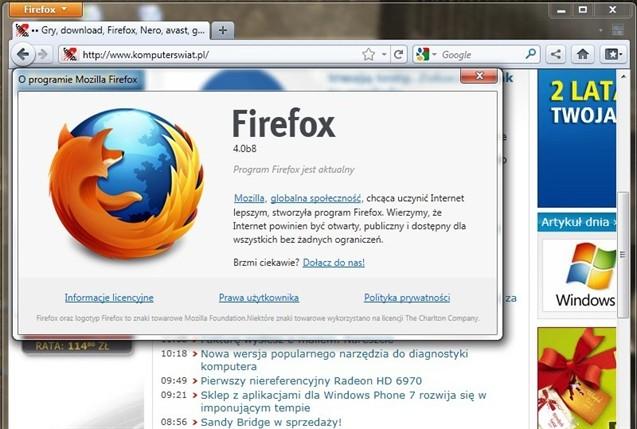
Как узнать какая из вкладок перегружает процессор вашего PC?
Больше вам не придется прибегать к экстренному приостановлению всех процессов, открытых в браузере
Часто пользователи ПК встречаются с проблемами, поражающими работоспособность системы, установленной на нем: кулер начинает судорожно греметь, вся система виснет, а процессор разгоняется до неимоверных оборотов... И вроде бы ничего такого не было сделано, просто запущен браузер с десятками вкладок на нем. Что делать в такой ситуации? И как определить ту вкладку, которая является источником, поражающим вашу систему?
При большом количестве вкладок проверять каждую из них или же прибегнуть к перезагрузке компьютера с полной потерей информации, которую вы еще не успели изучить - однозначно не выход из ситуации. Большинство продвинутых пользователей ПК сталкивались с вызовом диспетчера задач клавишами ctrl+alt+del. Вот и здесь аналогично. Современные браузеры оснащены собственным диспетчером процессов, который вызывается сочетанием клавиш Shift+Esc.
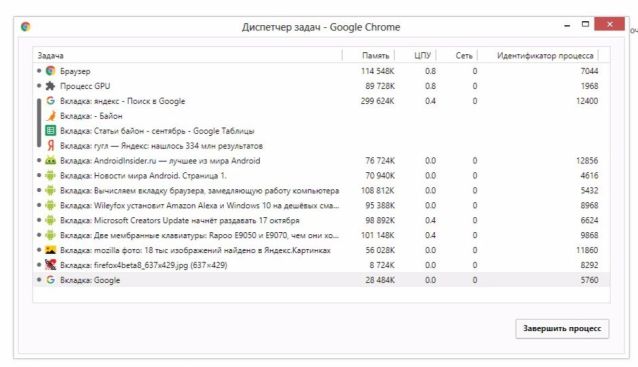
Здесь можно отследить состояние каждого из начатых процессов: открытые вкладки, добавленные расширения, системные процессы - все это можно отсортировать по количеству потребляемой оперативной памяти и нагрузки на процессор. А после выявления источника торможения - закрыть именно его, а не прибегать к экстренному приостановлению абсолютно всех процессов.

Huawei P30 обзор
Huawei P30 имеет одну из лучших камер, которую мы видели в телефоне, с такими функциями, как невероятный оптический зум и ночной режим, о которых другие телефоны могли только мечтать, но кроме этого он больше похож на приличную трубку среднего класса.

Samsung запустила trade-in для «умных» часов
Ранее программы trade-in распространялись чаще на смартфоны.

WhatsApp перестанет работать на старых смартфонах

